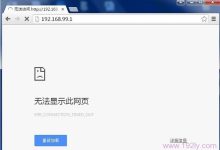天邑wifi6无线路由器由天邑科技精心打造,作为一款支持WiFi6标准的无线路由器,它安装简便,设置流程也不复杂。接下来,就为大家详细介绍天邑wifi6路由器的登录设置方法。
天邑路由器192.168.6.1登录设置流程:
1、开启路由器
先给天邑路由器接通电源,按下路由器背面的开机键,待电源灯亮起,表明电源已成功接通。
2、连接路由器线路
把网线一端接入路由器的wan口,另一端接入光猫。

3、连接路由器wifi信号
通过手机或电脑连接路由器的wifi网络,路由器底部贴有产品铭牌,上面有路由器的无线名称、管理页面默认ip地址等信息,即便没有说明书也能轻松设置。
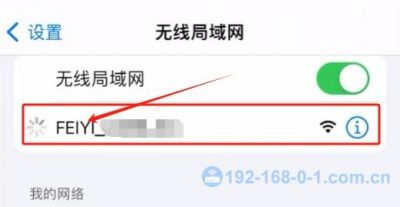
4、打开路由器登录界面
打开浏览器,在地址栏输入路由器的管理地址,默认是192.168.6.1或feiyiwifi.com,然后点击开始设置。
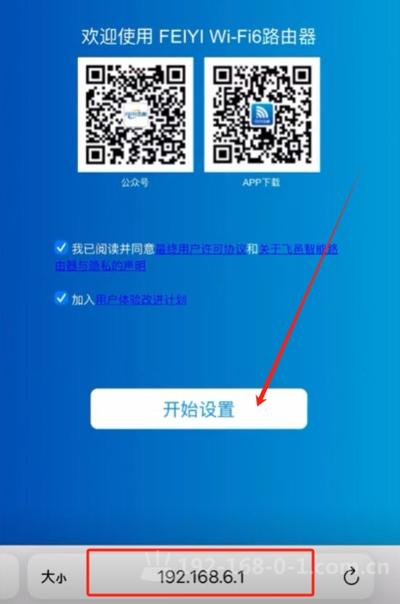
5、设置路由器上网方式
登录后台后,路由器会自动检测上网方式,按照向导提示填写相应参数即可。
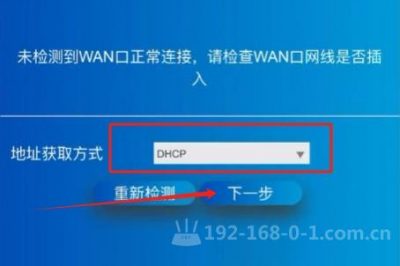
6、设置wifi账号与密码
根据页面提示,可自定义设置wifi名称和连接wifi的密码,然后点击“下一步”。
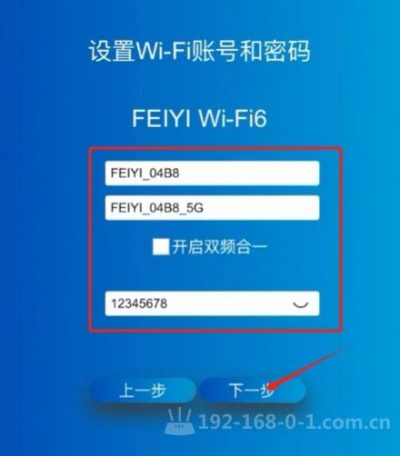
7、设置路由器登录密码
这里可选择勾选“可与Wi-Fi相同”,这样路由器的登录密码就和wifi密码一致了,以后用wifi密码就能登录路由器管理后台。设置好后点击“进行配置”。
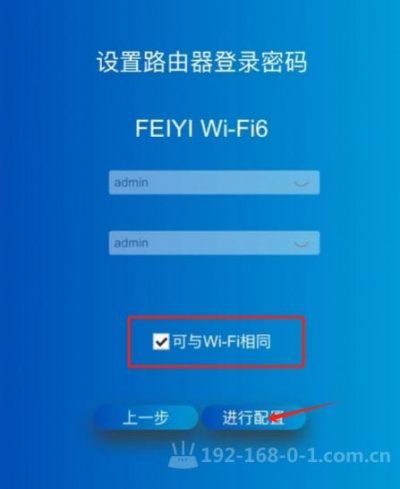
配置完成后,点击“确定”即可使用。重新打开手机wifi设置页面,连接刚设置好的wifi,输入wifi密码就能正常使用wifi了。
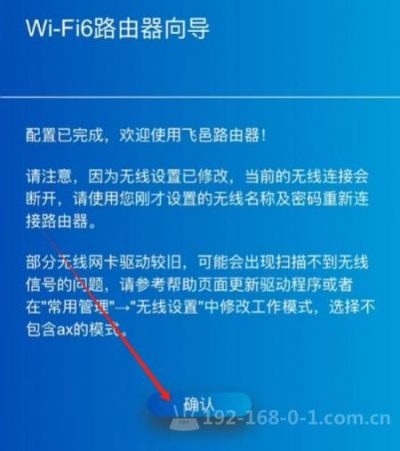
注意事项
若在后续使用中,忘记了路由器的登录密码,可按住路由器的复位按钮10秒,将路由器恢复出厂设置,然后重新设置路由器。

 路由网
路由网